我们在编辑Word文档的时候,会从其他地方复制文字,复制之后,格式就会跟着变化,想要清除其中的格式,该怎么操作呢?今天就跟大家介绍一下Word文档中复制文档的所有格式怎么清除的具体操作步骤。
-
1. 首先打开电脑,找到想要编辑的Word文档,双击打开。
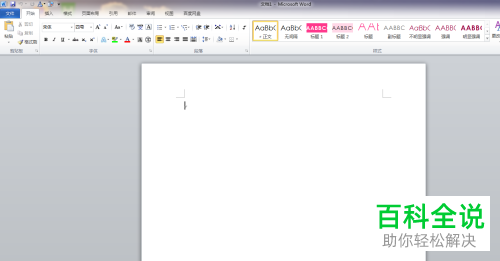
-
2. 然后进入网页,选择想要复制的文字段。
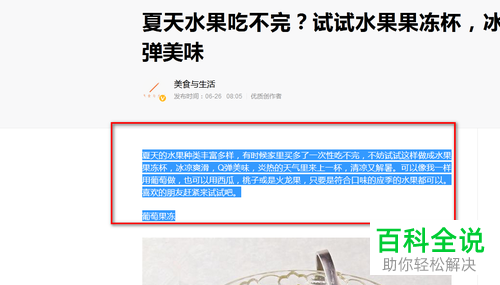
-
3. 右键,在打开的菜单中,选择复制,或者直接按键盘上的ctrl c组合键。
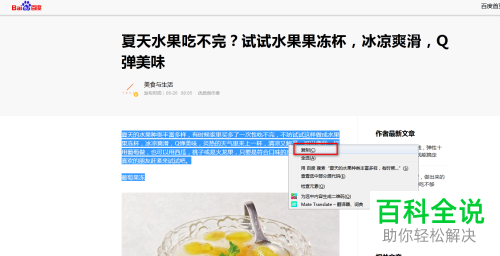
-
4. 然后返回到Word页面,右键,在打开的菜单中,选择只复制文字选项。

-
5. 如图,就将网页中的文字复制过来了,而且去除了格式。
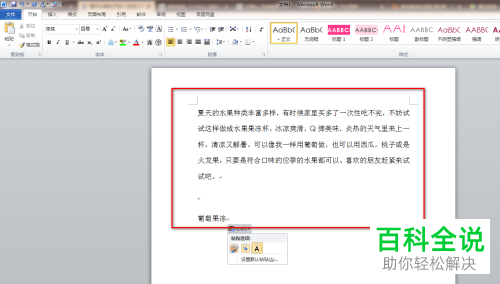
-
6. 在文档的后面会有一个ctrl的提示,点击,可以对复制内容的格式进行调整。
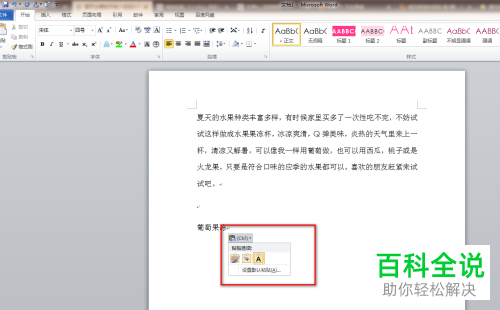
-
7. 只要选择只复制文字,最后选择设置为默认即可。
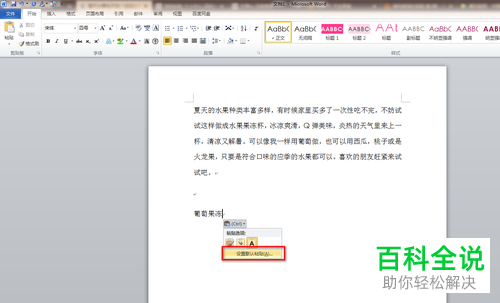
-
以上就是Word文档中复制文档的所有格式怎么清除的具体操作步骤。
